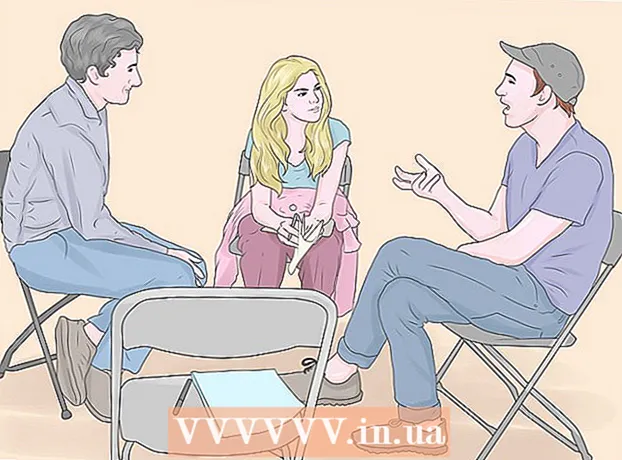Συγγραφέας:
Christy White
Ημερομηνία Δημιουργίας:
11 Ενδέχεται 2021
Ημερομηνία Ενημέρωσης:
1 Ιούλιος 2024

Περιεχόμενο
Η προσθήκη ενός νέου λογαριασμού στο Gmail σας μπορεί να έχει πολλά οφέλη. Ένα από αυτά είναι η ευκολία. Για παράδειγμα, εάν έχετε ξεχωριστούς λογαριασμούς για εργασία και αναψυχή, μπορείτε να τους συνδυάσετε. Αυτό σημαίνει ότι μπορείτε στη συνέχεια να προβάλετε τον λογαριασμό εργασίας σας χωρίς να χρειάζεται να συνδεθείτε στις αργίες σας ή σε διακοπές. Η προσθήκη ενός λογαριασμού στο Gmail σας είναι εξαιρετικά εργονομική και εύκολη. Επιπλέον, θα εξοικονομήσετε μεγάλη απογοήτευση για εναλλαγή μεταξύ λογαριασμών.
Για να πας
 Συνδεθείτε στο Gmail. Απλώς ανοίξτε ένα πρόγραμμα περιήγησης στον υπολογιστή σας και μεταβείτε στη διεύθυνση www.gmail.com για να επισκεφθείτε τον ιστότοπο του Gmail. Συνδεθείτε στον λογαριασμό σας με τη διεύθυνση email εργασίας ή αναψυχής και τον αντίστοιχο κωδικό πρόσβασης για να μεταφερθείτε στα εισερχόμενά σας στο Gmail.
Συνδεθείτε στο Gmail. Απλώς ανοίξτε ένα πρόγραμμα περιήγησης στον υπολογιστή σας και μεταβείτε στη διεύθυνση www.gmail.com για να επισκεφθείτε τον ιστότοπο του Gmail. Συνδεθείτε στον λογαριασμό σας με τη διεύθυνση email εργασίας ή αναψυχής και τον αντίστοιχο κωδικό πρόσβασης για να μεταφερθείτε στα εισερχόμενά σας στο Gmail.  Μεταβείτε στις Ρυθμίσεις. Μόλις εισέλθετε στα εισερχόμενά σας στο Gmail, αναζητήστε ένα εικονίδιο με το γρανάζι στη δεξιά πλευρά της οθόνης και κάντε κλικ σε αυτό. Όταν εμφανιστεί το αναπτυσσόμενο μενού, επιλέξτε "Ρυθμίσεις" από τη λίστα επιλογών για να συνεχίσετε.
Μεταβείτε στις Ρυθμίσεις. Μόλις εισέλθετε στα εισερχόμενά σας στο Gmail, αναζητήστε ένα εικονίδιο με το γρανάζι στη δεξιά πλευρά της οθόνης και κάντε κλικ σε αυτό. Όταν εμφανιστεί το αναπτυσσόμενο μενού, επιλέξτε "Ρυθμίσεις" από τη λίστα επιλογών για να συνεχίσετε.  Εισαγάγετε ξανά τον κωδικό πρόσβασής σας. Αυτός ο διπλός έλεγχος είναι ένα μέτρο ασφαλείας για τον λογαριασμό σας για να βεβαιωθείτε ότι κάνετε αυτές τις αλλαγές. Εισαγάγετε τον κωδικό πρόσβασής σας όταν σας ζητηθεί και κάντε κλικ στο "Σύνδεση" για να συνεχίσετε.
Εισαγάγετε ξανά τον κωδικό πρόσβασής σας. Αυτός ο διπλός έλεγχος είναι ένα μέτρο ασφαλείας για τον λογαριασμό σας για να βεβαιωθείτε ότι κάνετε αυτές τις αλλαγές. Εισαγάγετε τον κωδικό πρόσβασής σας όταν σας ζητηθεί και κάντε κλικ στο "Σύνδεση" για να συνεχίσετε.  Μεταβείτε στην ενότητα "Λογαριασμοί και εισαγωγή."Αφού συνδεθείτε ξανά, δεν θα βρίσκεστε πλέον στην προηγούμενη σελίδα ρυθμίσεων. Ωστόσο, στην κορυφή αυτής της νέας σελίδας θα δείτε διαφορετικές κατηγορίες ρυθμίσεων. Κάντε κλικ στο "Λογαριασμοί και εισαγωγή" (η τέταρτη επιλογή) για να ανοίξετε νέες ρυθμίσεις.
Μεταβείτε στην ενότητα "Λογαριασμοί και εισαγωγή."Αφού συνδεθείτε ξανά, δεν θα βρίσκεστε πλέον στην προηγούμενη σελίδα ρυθμίσεων. Ωστόσο, στην κορυφή αυτής της νέας σελίδας θα δείτε διαφορετικές κατηγορίες ρυθμίσεων. Κάντε κλικ στο "Λογαριασμοί και εισαγωγή" (η τέταρτη επιλογή) για να ανοίξετε νέες ρυθμίσεις.  Μεταβείτε στις ρυθμίσεις. Μόλις φορτωθεί η νέα λίστα ρυθμίσεων, περίπου στα μισά της σελίδας, αναζητήστε τη ρύθμιση με τίτλο "Να επιτρέπεται η πρόσβαση στον λογαριασμό σας." Ακολουθείται από το σύνδεσμο "Προσθήκη άλλου λογαριασμού", στον οποίο πρέπει να κάνετε κλικ.
Μεταβείτε στις ρυθμίσεις. Μόλις φορτωθεί η νέα λίστα ρυθμίσεων, περίπου στα μισά της σελίδας, αναζητήστε τη ρύθμιση με τίτλο "Να επιτρέπεται η πρόσβαση στον λογαριασμό σας." Ακολουθείται από το σύνδεσμο "Προσθήκη άλλου λογαριασμού", στον οποίο πρέπει να κάνετε κλικ.  Προσθέστε έναν νέο λογαριασμό. Η νέα οθόνη που εμφανίζεται ως αποτέλεσμα του προηγούμενου βήματος θα ρωτήσει ποια διεύθυνση ηλεκτρονικού ταχυδρομείου θέλετε να προσθέσετε σε αυτόν τον συγκεκριμένο λογαριασμό. Απλώς κάντε κλικ στο πεδίο και εισαγάγετε τη διεύθυνση email του άλλου λογαριασμού σας. Μόλις το κάνετε αυτό, πρέπει να κάνετε κλικ στην καρτέλα "Επόμενο βήμα".
Προσθέστε έναν νέο λογαριασμό. Η νέα οθόνη που εμφανίζεται ως αποτέλεσμα του προηγούμενου βήματος θα ρωτήσει ποια διεύθυνση ηλεκτρονικού ταχυδρομείου θέλετε να προσθέσετε σε αυτόν τον συγκεκριμένο λογαριασμό. Απλώς κάντε κλικ στο πεδίο και εισαγάγετε τη διεύθυνση email του άλλου λογαριασμού σας. Μόλις το κάνετε αυτό, πρέπει να κάνετε κλικ στην καρτέλα "Επόμενο βήμα".  Ελέγξτε ξανά τη διεύθυνση email που εισαγάγατε. Αφού κάνετε κλικ στο "Επόμενο βήμα" μόλις τώρα, η ακόλουθη ερώτηση θα τεθεί στο επάνω μέρος του επόμενου παραθύρου: "Είστε βέβαιοι;" Αυτό είναι απλώς για να βεβαιωθείτε ότι ελέγχετε ότι οι πληροφορίες που έχετε εισαγάγει είναι σωστές. Βεβαιωθείτε ότι όλα είναι σωστά πριν κάνετε κλικ στο "Αποστολή email για παραχώρηση πρόσβασης", διαφορετικά ενδέχεται να παραχωρήσετε πρόσβαση σε κάποιον άλλο.
Ελέγξτε ξανά τη διεύθυνση email που εισαγάγατε. Αφού κάνετε κλικ στο "Επόμενο βήμα" μόλις τώρα, η ακόλουθη ερώτηση θα τεθεί στο επάνω μέρος του επόμενου παραθύρου: "Είστε βέβαιοι;" Αυτό είναι απλώς για να βεβαιωθείτε ότι ελέγχετε ότι οι πληροφορίες που έχετε εισαγάγει είναι σωστές. Βεβαιωθείτε ότι όλα είναι σωστά πριν κάνετε κλικ στο "Αποστολή email για παραχώρηση πρόσβασης", διαφορετικά ενδέχεται να παραχωρήσετε πρόσβαση σε κάποιον άλλο.  Επιβεβαιώστε την προσθήκη. Αφού προσθέσετε τον λογαριασμό σας στον ελεύθερο χρόνο σας στον λογαριασμό εργασίας σας (ή το αντίστροφο), το μόνο που χρειάζεται να κάνετε είναι να επιβεβαιώσετε την προσθήκη πραγματοποιώντας σύνδεση στον άλλο λογαριασμό σας στο Gmail (αυτόν που προσθέσατε). Μόλις γίνει αυτό, ελέγξτε τα εισερχόμενά σας για ένα email που περιέχει έναν σύνδεσμο για να επιβεβαιώσετε τη νέα σας προσθήκη. Κάντε κλικ σε αυτόν τον σύνδεσμο και τελειώσατε.
Επιβεβαιώστε την προσθήκη. Αφού προσθέσετε τον λογαριασμό σας στον ελεύθερο χρόνο σας στον λογαριασμό εργασίας σας (ή το αντίστροφο), το μόνο που χρειάζεται να κάνετε είναι να επιβεβαιώσετε την προσθήκη πραγματοποιώντας σύνδεση στον άλλο λογαριασμό σας στο Gmail (αυτόν που προσθέσατε). Μόλις γίνει αυτό, ελέγξτε τα εισερχόμενά σας για ένα email που περιέχει έναν σύνδεσμο για να επιβεβαιώσετε τη νέα σας προσθήκη. Κάντε κλικ σε αυτόν τον σύνδεσμο και τελειώσατε.